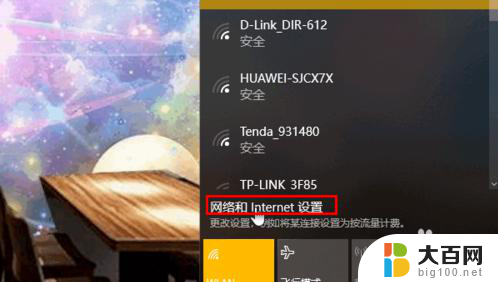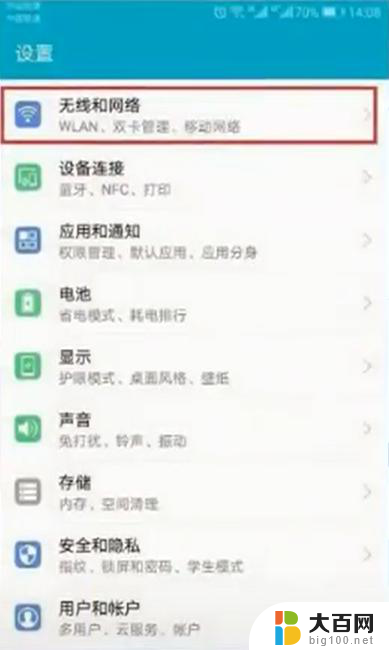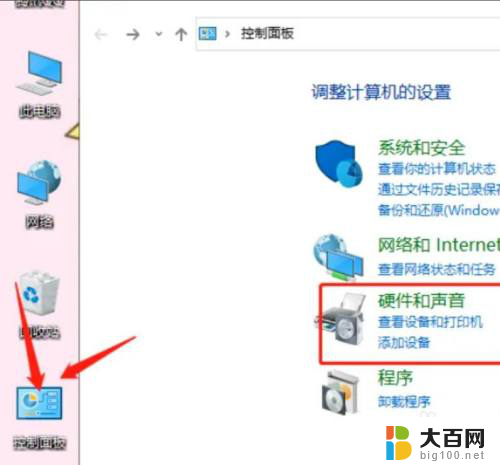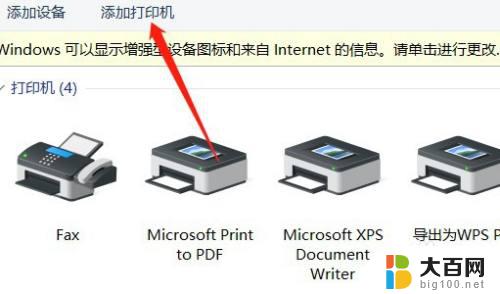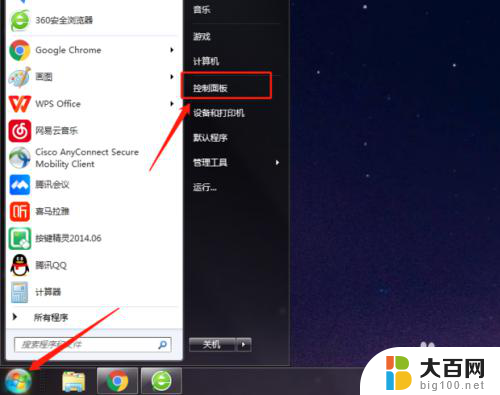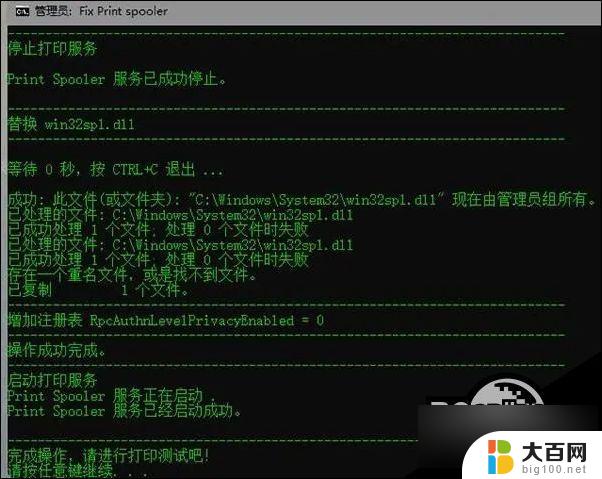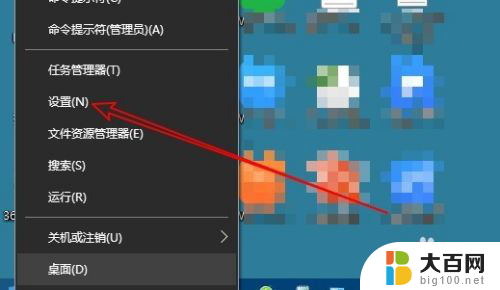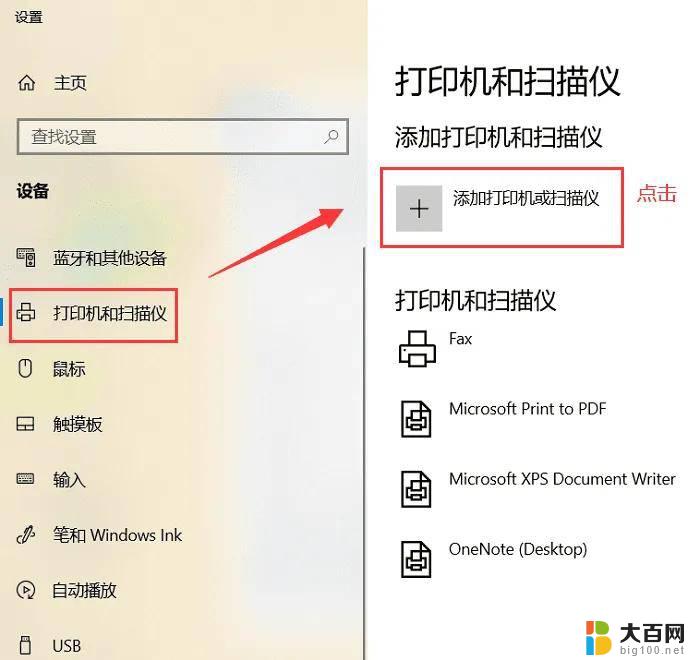win10连xp打印机 XP系统连接WIN10打印机步骤
更新时间:2024-09-24 17:30:23作者:big100
在日常工作中,有时候我们会遇到需要在不同系统之间共享打印机的情况,比如XP系统的电脑需要连接WIN10系统的打印机。虽然两者系统不同,但只要按照正确的步骤操作,就能实现打印机的连接和共享。接下来我们将介绍WIN10系统连接XP打印机和XP系统连接WIN10打印机的具体步骤,让您轻松解决打印机共享的问题。
操作方法:
1.选择桌面上的【此电脑】,右键选择管理。
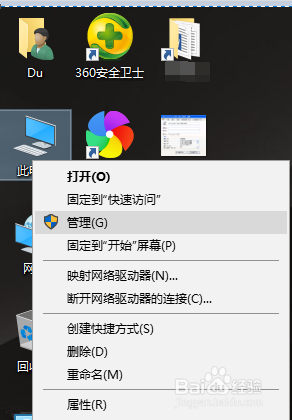
2.启用Guest帐户
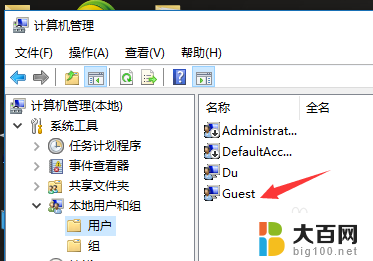
3.点右下角的网络标志,右键选择【打开网络和共享中心】。

4.点击【更改高级共享设置】
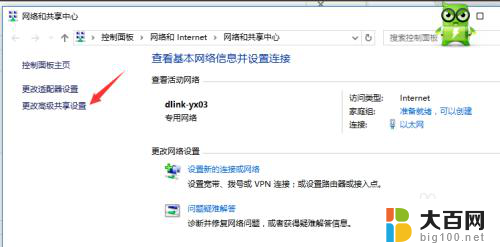
5.图1:所有项目:选择【启用网络发现】和【启用文件和打印机共享】
图2:文件共享连接:
选择【为使用40或56位加密的设备启用文件共享】
选择【关闭密码保护共享】
单击【保存修改】
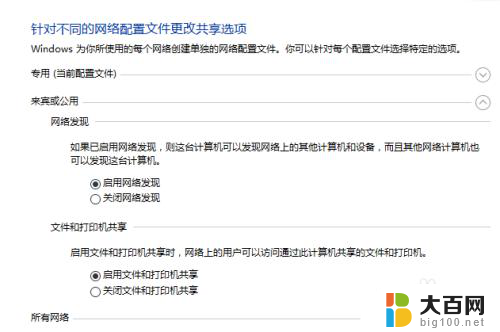
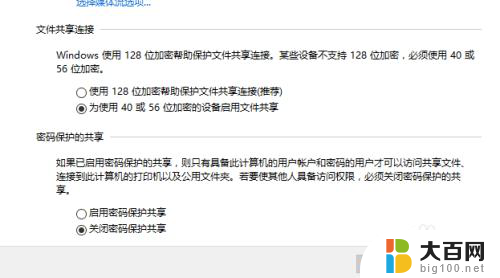
以上就是win10连接xp打印机的全部内容,有遇到相同问题的用户可参考本文中介绍的步骤来进行修复,希望能够对大家有所帮助。